
Sisu
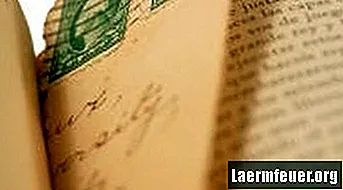
Kui teile meeldib raamatuid lugeda, siis on väga tõenäoline, et kasutate lehe märkimiseks erinevaid esemeid, näiteks rebenenud paberitükki, vana posti, koti põhjas olnud kviitungit, märkust, kammi või muud, mis selle kõrval on. käeulatuses ja saab kasutada.Järgmine kord, kui peate selle romaani, milles olete osalenud, lugemise peatama, tehke ise järjehoidja (ja tehke mõned oma sõpradele, kes armastavad ka raamatuid).
Samm 1
Avage Microsoft Word, topeltklõpsates töölauaikoonil või klõpsates nuppu "Start", "Kõik programmid" ja "Word". Avage uus tühi dokument.
2. samm
Klõpsake tööriistaribal "File", seejärel klõpsake "Page Setup". Klõpsake jaotises "Orientatsioon" nuppu "Maastik" ja seejärel "OK".
3. samm
Klõpsake standardsel tööriistaribal nuppu "Veerud". See näeb välja nagu kaks veergu jooni ja horisontaaljooned kõrvuti. Valige 1 kuni 4 veeru vahel (mõlemad on markerid). Kursor asetatakse esimesele.
4. samm
Klõpsake tööriistaribal nuppu "Lisa" ja osutage "Pilt". Valige esitatud valikute hulgast. Näiteks saab kasutada lõikepilti, arvutisse salvestatud pilti või Word Art'i. Leidke ja sisestage soovitud üksus, vormindage selle suurus ja kuju järjehoidjasse paigutamiseks.
5. samm
Soovi korral sisestage pildi ülaossa tekstikast, klõpsates nuppu "Lisa" ja seejärel valides "Tekstikast". Saate lisada fraase või jutumärke. Korrake samme ülejäänud veergudega ja printige kaardile.